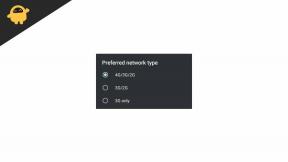Método fácil de fazer root Starlight iStar two usando Magisk sem TWRP
Rooting Smartphone / / August 05, 2021
Se você é um usuário Starlight iStar two e deseja habilitar o acesso root em seu dispositivo, você está no lugar certo. Aqui neste guia, vamos ajudá-lo a fazer o root do Starlight iStar two usando Magisk sem recuperação TWRP com todos os requisitos e processo passo a passo.
A maioria dos usuários do Android adora personalizar seus smartphones devido à sua natureza de código aberto. Os usuários executam principalmente a atualização de firmware personalizado, a instalação de uma recuperação personalizada, a atualização de módulos personalizados ou também o enraizamento. Ao obter o acesso de superusuário em seu dispositivo Android, você pode facilmente ajustar ou personalizar a IU do dispositivo, editar / alterar as configurações do sistema, remover bloatware, etc, que não podem ser possíveis sem fazer o root.
Para fazer o root em seu dispositivo, usaremos o Magisk para corrigir o arquivo de imagem de inicialização de estoque e atualizá-lo na partição de inicialização do seu dispositivo. Este processo habilitará o acesso root em seu dispositivo sem afetar as partições do sistema. Magisk também ocultará as detecções de segurança como Google SafetyNet, verificações de integridade do sistema corporativo / bancário, verificações de adulteração de jogos, etc.

Índice
-
1 Passos para fazer root Starlight iStar two usando Magisk
- 1.1 Pré requisitos
- 1.2 Downloads necessários:
- 2 1. Etapas para extrair e corrigir Boot.image usando Magisk
-
3 2. Passos para instalar a imagem de inicialização corrigida no Starlight iStar dois
- 3.1 Etapas para verificar a raiz sem sistema
Passos para fazer root Starlight iStar two usando Magisk
Siga o guia completo, juntamente com os requisitos e links para download abaixo.
Tenha em mente:
- O enraizamento pode anular a garantia do fabricante do seu dispositivo.
- O enraizamento bloqueará as atualizações do firmware OTA.
Agora, vamos passar a algumas das etapas necessárias que você precisa seguir:
Pré requisitos
- Seu telefone deve ter bateria com mais de 60%, pelo menos.
- Manter uma backup dos dados do seu dispositivo no início. Portanto, se algo der errado, você pode recuperar os dados importantes.
- O arquivo de imagem neste artigo é compatível apenas com o modelo Starlight iStar Two. NÃO tente fazer flash em outros modelos.
- Você também precisará de um PC / laptop e um cabo USB para conectar seu dispositivo ao computador.
- Você deve baixar todos os arquivos, ferramentas e drivers necessários abaixo, de acordo.
Downloads necessários:
- Baixe ADB e Fastboot arquivos (janelas/MAC)
- Drivers USB Starlight - Baixe e instale-o no seu computador
- Baixe outros drivers: Drivers Mediatek VCOM ou Drivers USB MTK
- Baixe o mais recente Starlight iStar two Stock ROM e mova-o para o PC
- Baixe e instale o Ferramenta SP Flash no seu computador
Atenção:
Estamos em GetDroidTips não seremos responsáveis por qualquer tipo de erro ou dano que ocorra ao seu telefone durante ou após seguir este guia ou atualizar qualquer arquivo. Você deve saber o que está fazendo. Faça um backup completo primeiro e prossiga por sua própria conta e risco!
1. Etapas para extrair e corrigir Boot.image usando Magisk
- Em primeiro lugar, você precisará baixar o Stock ROM acima e extraí-lo para o seu PC.
- Você precisa extrair a imagem de inicialização usando o Ferramenta MTK Droid
- Em seguida, conecte seu dispositivo por meio de um cabo USB e copie o arquivo boot.img apenas da pasta ROM extraída para o armazenamento do dispositivo.
- Lançar o Magisk Manager aplicativo em seu telefone. Ele abrirá um pop-up que solicitará que você instale o Magisk.
- Escolha o INSTALAR opção e selecione Instalar novamente.
- Em seguida, toque no “Arquivo de imagem de inicialização de patch”.

- Vá até o armazenamento interno e selecione o arquivo de imagem de inicialização do seu dispositivo que você moveu anteriormente.
- Você precisa esperar um pouco e o Magisk começará a corrigir a imagem de inicialização do estoque.
- Uma vez que a imagem de inicialização foi corrigida completamente, você deve copiar o “Patched_boot.img” do armazenamento interno e substitua-o na mesma pasta ROM extraída em seu PC.
Agora, você está pronto para seguir a segunda etapa para atualizar o arquivo de imagem de inicialização corrigido.
2. Passos para instalar a imagem de inicialização corrigida no Starlight iStar dois
Siga o guia adequado para instalar a imagem de inicialização corrigida no Starlight iStar dois do link abaixo:
Guia para instalar a imagem de inicialização corrigida no dispositivo MediaTekEm alguns casos, se o método acima não funcionar no seu Starlight iStar dois, tente através do método ADB fastboot.
- Agora, extraia a ferramenta ADB e Fastboot e mova o arquivo de imagem de inicialização corrigido para a mesma pasta.
- Pressione e segure a tecla Shift + clique com o botão direito do mouse para abrir a janela de comando / PowerShell.
- Em seguida, digite o seguinte comando para atualizar o “patched_boot.img” para instalar o Magisk e fazer o root em seu dispositivo Android:
boot flash fastboot patched_boot.img
- Para dispositivos com sistema de partição A / B, você deve usar os seguintes comandos:
fastboot flash boot_a patched_boot.img fastboot flash boot_b patched_boot.img
Substitua [patched_boot.img] com o nome do arquivo de imagem de inicialização que você baixou seguido pela extensão .img.
- Aguarde a conclusão do processo de flash.
- Finalmente, digite o comando para reinicializar seu dispositivo.
reinicialização fastboot
- Feito.
Etapas para verificar a raiz sem sistema
- Lançar o App Magisk Manager no seu dispositivo.
- Agora, para verificar o acesso root sem sistema em seu telefone, você verá a tela de status. Aqui, todas as opções devem ser marcadas em verde se o enraizamento for adequado. Se sim, isso significa que você também contornou com sucesso a medida SafetyNet do Google.
É isso, pessoal. Esperamos que você tenha achado este guia útil e tenha feito o root no seu dispositivo Starlight iStar Two com sucesso. Em caso de dúvidas, fique à vontade para perguntar nos comentários abaixo.
Sou redator de conteúdo técnico e blogueiro em tempo integral. Como adoro o Android e o dispositivo do Google, comecei minha carreira escrevendo para o sistema operacional Android e seus recursos. Isso me levou a iniciar o "GetDroidTips". Concluí o Mestrado em Administração de Empresas na Mangalore University, Karnataka.